Aprende a escribir más rápido en tu iPhone con estos 7 trucos geniales
Con estos consejos, podrás ahorrar tiempo cuando escribas en tu smartphone iOS
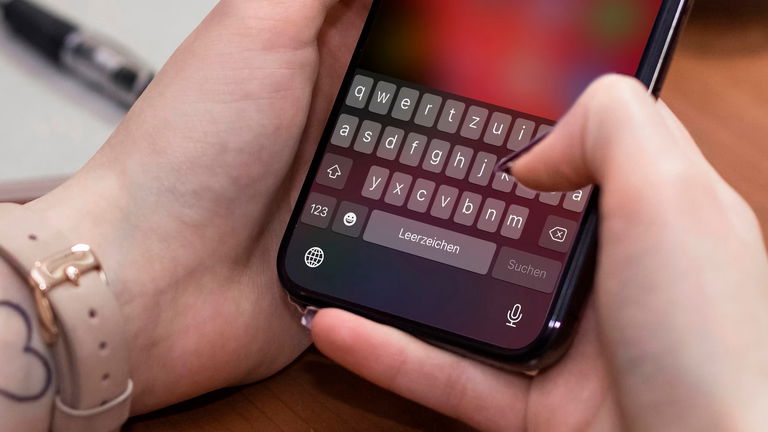
Los iPhone se han convertido en súper ordenadores de bolsillo con los que realizar cualquier tarea. A lo largo del día, pasamos mucho tiempo tecleando en sus pantallas, y aunque parezca inmediato, podemos aprender a hacerlo más rápido para ahorrar unos segundos.
Si quieres saber cómo aumentar tu productividad cuando escribes en tu iPhone, estos 7 trucos pueden serte de gran ayuda.
7 trucos para aprender a escribir más rápido con tu iPhone
Con estos pequeños consejos y trucos podrás mejorar tu rapidez a la hora de escribir con tu iPhone.
Atajos

En el teclado nativo de iOS hay algunas características ocultas que pueden ayudarnos a escribir más rápido.
- ¿Necesitas añadir un símbolo? Mantén pulsado el botón 123 y selecciona un símbolo sin soltarlo. Automáticamente, se añadirá el símbolo y te traerá de vuelta al teclado estándar.
- Al pulsar dos veces la barra espaciadora podremos insertar rápidamente un punto y un espacio al final de una frase.
- También podemos pulsar dos veces el botón Shift para escribir en mayúsculas, o mantener pulsado cualquier caracter para traer más opciones de diferentes idiomas.
Sustitución de texto
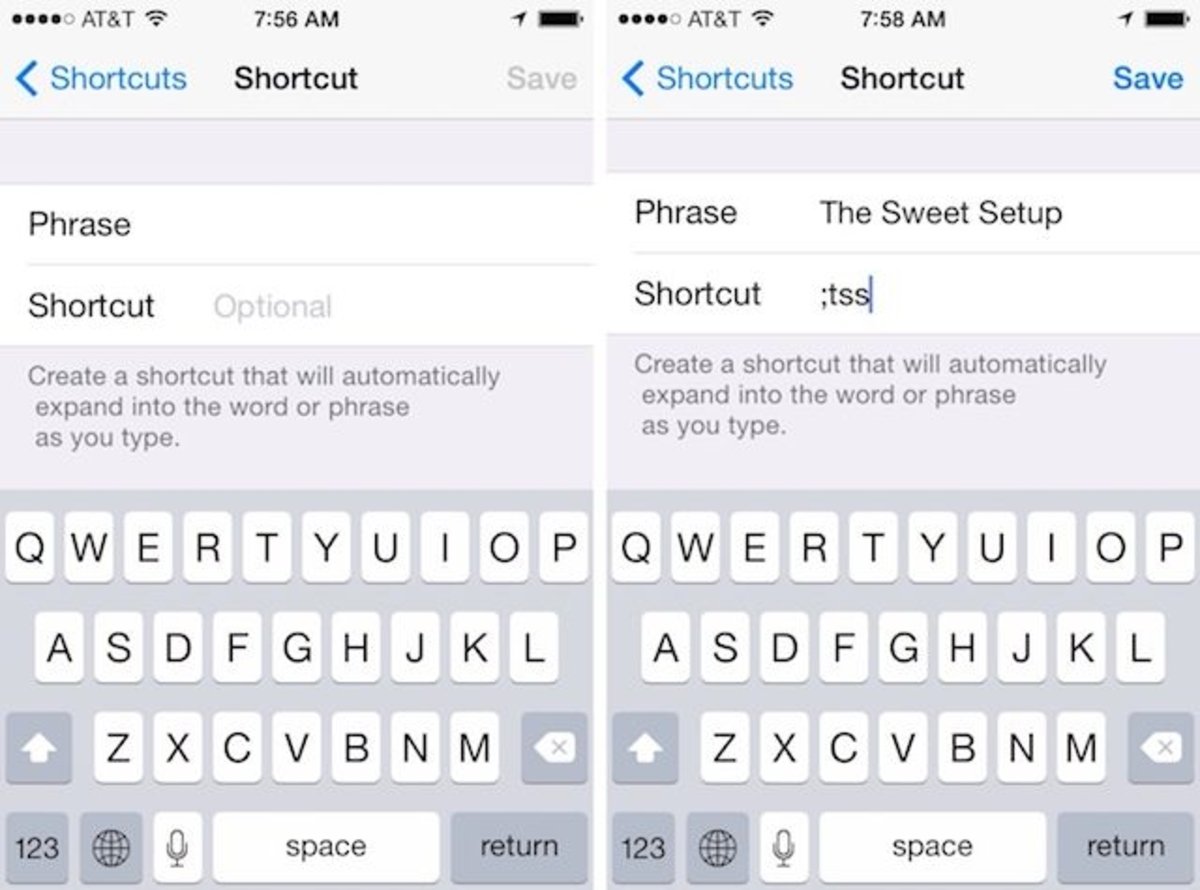
Esta función permite que un atajo se transforme, automáticamente, en una palabra o frase completa. Este truco puede ahorrarnos un tiempo muy valioso cuando tenemos que introducir frases largas y complejas.
Por ejemplo, de atajo ponemos "yellac". Entonces, cuando lo escribamos, cambiará de forma automática a "Ya estoy llegando a casa". Para instalar este tipo de atajos personalizados tenemos que ir a General > Teclado > Sustitución de texto. Pulsamos el botón "+" de la esquina superior derecha y añadimos los que queramos.
Personaliza los ajustes de teclado
El teclado de iOS tiene muchísimas opciones de autocorrección y texto predictivo. Y aunque no son siempre precisos y cometen errores graciosos, pueden ayudarnos a escribir más rápido en diferentes tipos de momentos.
Solo tenemos que ir a Ajustes > General > Teclados y seleccionar un teclado. Entonces, asegúrate de que todas las opciones están habilitadas.
Teclado a una mano

Algunos modelos de iPhone, como el X o los Plus, tienen una pantalla demasiado grande para escribir con una sola mano para algunas personas. Algunas teclas quedan fuera del alcance y resultan imposible de usar.
Para solucionarlo, Apple ha introducido el teclado a una mano. El tamaño se reduce para que pueda utilizarse fácilmente con una sola mano. Podemos activarlo en General > Teclados > Teclado a una mano. Cuando esté activo, solo tenemos que mantener pulsado el botón del globo terráqueo (o del emoji sonriente) para cambiarlo. Podemos elegir que la orientación sea hacia la izquierda o la derecha, dependiendo del uso.
Teclado apaisado
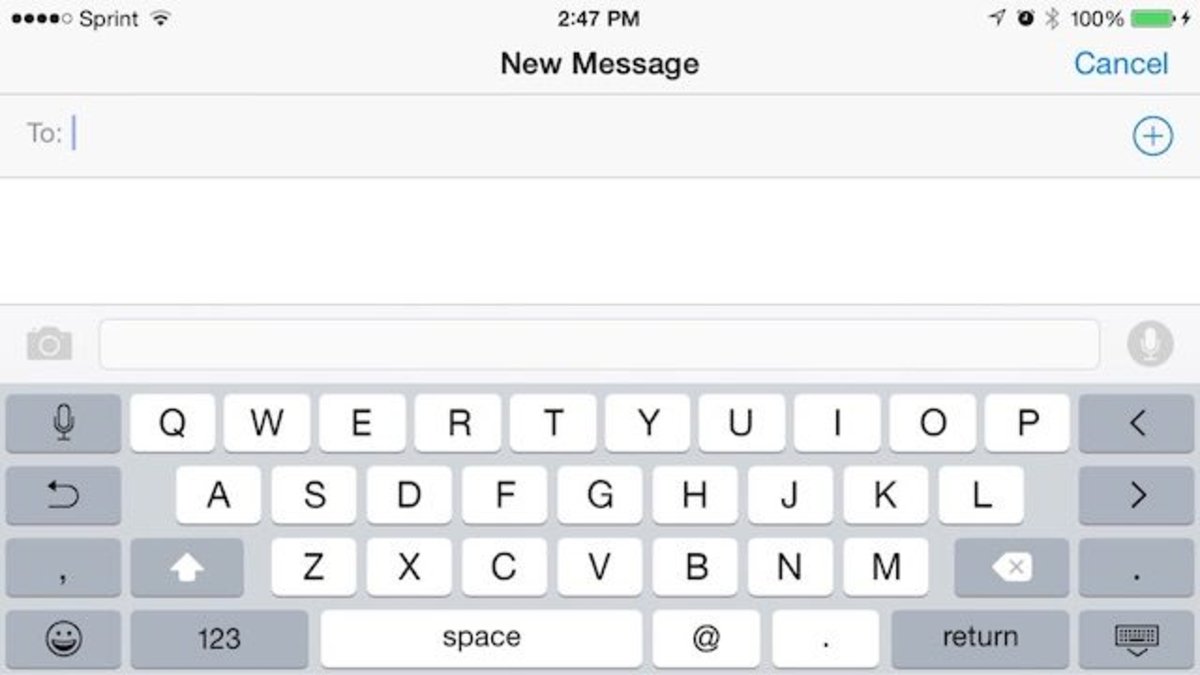
Estamos acostumbrados a escribir en el móvil en orientación vertical pero, a veces, las teclas pueden quedarse muy pequeñas. Para solucionarlo, no tenemos más que girar el iPhone.
Tenemos que asegurarnos de que la orientación está desbloqueada (a través del Centro de Control). Y, en versiones anteriores a iOS 10, tenemos que pulsar el icono del teclado en la parte inferior derecha.
Instalar un teclado de terceros
Para la mayoría, el teclado de iOS cumple con sus necesidades y es más que suficiente. Sin embargo, desde hace algún tiempo, Apple permite instalar teclados de terceros desarrolladores. Algunos ejemplos son Swiftkey y Gboard de Google.
Estos teclados alternativos pueden encontrarse en la App Store, y cada uno tiene sus funciones propias que pueden ayudarnos a escribir más rápido. Solo hay que tener en cuenta que descargamos un teclado de un desarrollador fiable, ya que instalar software desconocido siempre tiene algún riesgo.
Usar el dictado de Siri
En realidad, esta función no nos ayudará a escribir más rápido, pero nos puede ahorrar tiempo si es un texto largo con solo transcribir nuestra voz.
Esta característica está disponible en cualquier dispositivo iOS relativamente moderno. A no ser que tengamos un iPhone 4 o un iPad de 3ª generación o anterior, podremos disfrutar de esta característica de Siri sin tener que instalar nada.
Para ello, hay que pulsar el botón del micrófono del teclado para hablar con Siri. Entonces, el asistente digital, automáticamente, transcribirá nuestras palabras y puntuación por nosotros. Las palabras subrayadas de azul podremos editarlas o cambiarlas.
Con estos trucos, escribir en dispositivos iOS será más fácil y rápido que nunca. Sobre todo, cuando tengamos que redactar textos urgentes o estemos en un apuro. Y lo mejor es que es compatible con la gran mayoría de iPhone y iPad con versiones de software recientes, por lo que no hay excusa para no ponerlos en práctica.
Puedes seguir a iPadizate en Facebook, WhatsApp, Twitter (X) o consultar nuestro canal de Telegram para estar al día con las últimas noticias de tecnología.